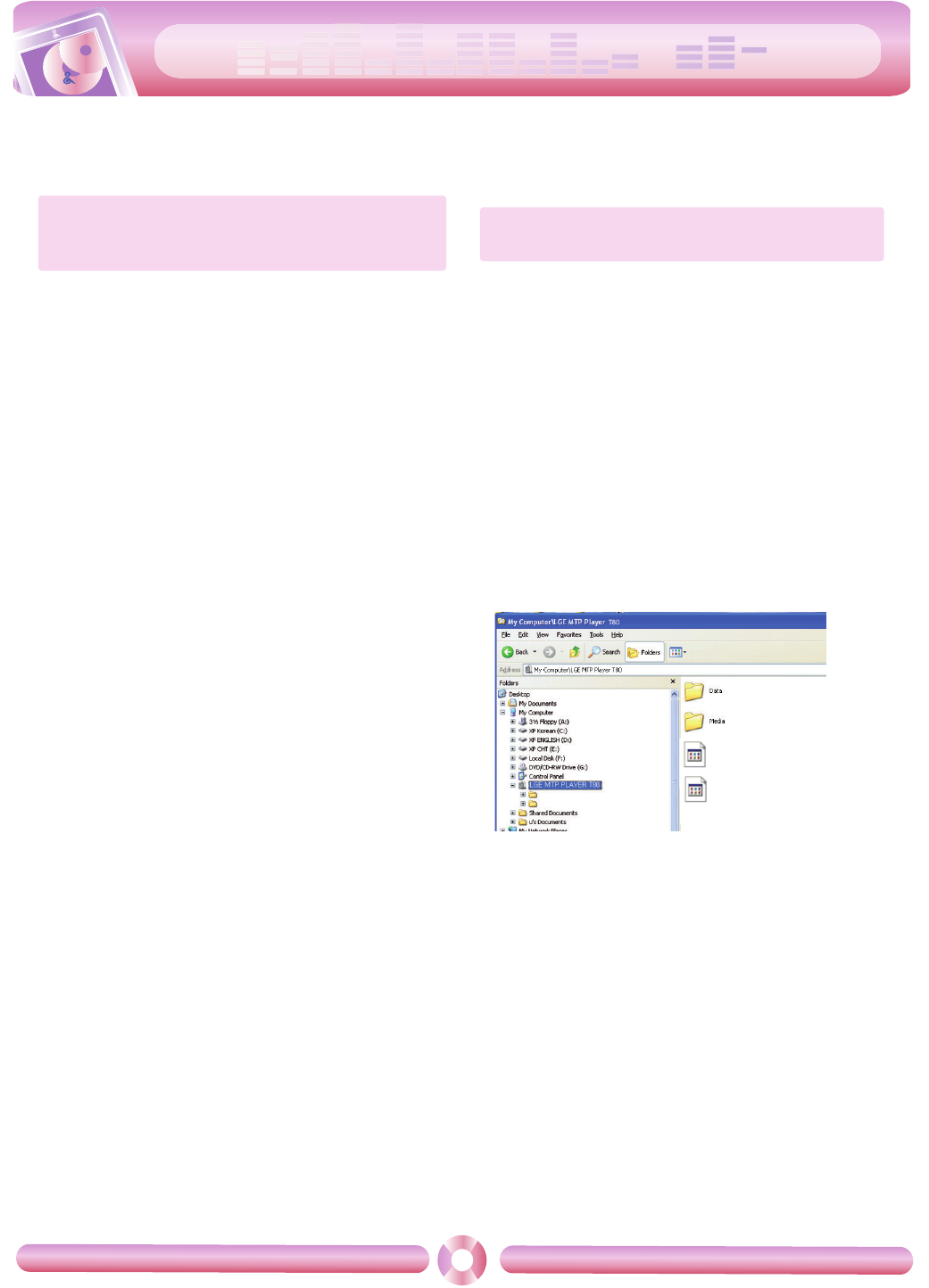Extra informatie
45
Firmware automatisch bijwerken
Sluit de speler aan op de pc waarop het LG Media Center
geïnstalleerd is en download een nieuwe versie van de firmware.
1 Sluit het ene uiteinde van de usb-kabel aan op de usb-poort van de
pc waarop het LG Media Center geïnstalleerd is en het andere
uiteinde op de usb-poort van de speler.
2 Het LG Media Center vergelijkt nu de firmwareversies van de speler
en de server. Als het een nieuwe firmwareversie detecteert, vraagt
het u of de versie bijgewerkt moet worden.
3 Klik op [OK] om de nieuwe firmware naar de mp3-speler te
kopiëren.
4 Na bijgewerkt te zijn wordt de nieuwe firmwareversie naar de mp3-
speler gekopieerd.
5 Maak nu de usb-kabel los om het apparaat veilig te verwijderen
(in msc-modus)
6 Bij de vraag “Firmware upgrade?" (Firmware bi-jwerken?) klikt u op
de REC-knop.
7 De voortgangsbalk voor firmware bijwerken verschijnt. Nadat de
firmware is bijgewerkt, wordt de voeding automatisch uigeschakeld.
8 U kunt de firmwareversie controleren in startmenu [Instellingen] van
startmenu k
[Algemeen] k [Systeeminfo].
Firmware handmatig bijwerken
U kunt de firmware bijwerken om eigenschappen aan de speler
toe te voegen of deze te wijzigen en om een betere werking van
de verschillende functies te bereiken.
1 Op de website van de fabrikant kunt u het typenummer controleren
en de nieuwste versie downloaden.
- http://www.lge.com k Support k Download k Software
(De inhoud kan verschillen, afhankelijk van de website)
2 Pak de gedownloade bestanden uit. Vervolgens wordt het bestand,
T80.rom weergegeven.
3 Sluit de usb-kabel aan op de mp3-speler en de pc.
4 Controleer of in Windows Explorer in de pc een nieuw station is
toegevoegd.
- De naam van het station is afhankelijk van het geïnstalleerde
besturingssysteem.
5 Selecteer de bestanden T80.ROM en T80VIS.PAC en kopieer ze
naar het station dat u zojuist hebt toegevoegd.
- In Windows Media Player 10
In msc-modus: hoogste root.
In mtp-modus: datamap.
- In Windows
Media Player 10 of hoger: Internal Storage
6 Maak nu de usb-kabel los om het apparaat veilig te verwijderen.
7 Bij de vraag “Firmware upgrade?" (Firmware bijwerken?) klikt u op
de REC-knop.
8 De voortgangsbalk voor firmware bijwerken verschijnt. Nadat de
firmware is bijgewerkt, wordt de voeding automatisch
uitgeschakeld.
- Wacht tot de voeding automatisch wordt uitgschakeld.
9 U kunt de firmwareversie controleren in startmenu [Instellingen] van
startmenu k
[Algemeen] k [Systeeminfo]
T80.rom
- Dit werkt alleen bij pc’s die op het internet zijn aange-sloten.
- Maak voordat u de firmware bijwerkt altijd een reservekopie van
belangrijke data omdat tijdens het bijwerken data verloren kunnen
gaan.
Maak voordat u de firmware bijwerkt altijd een reservekopie van
belangrijke data omdat tijdens het bijwerken data verloren kunnen
gaan.
T80VIS.PAC
PAC file
22,181KB
ROM file
16,766KB